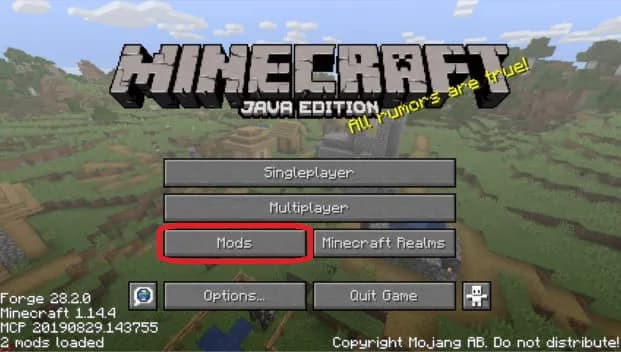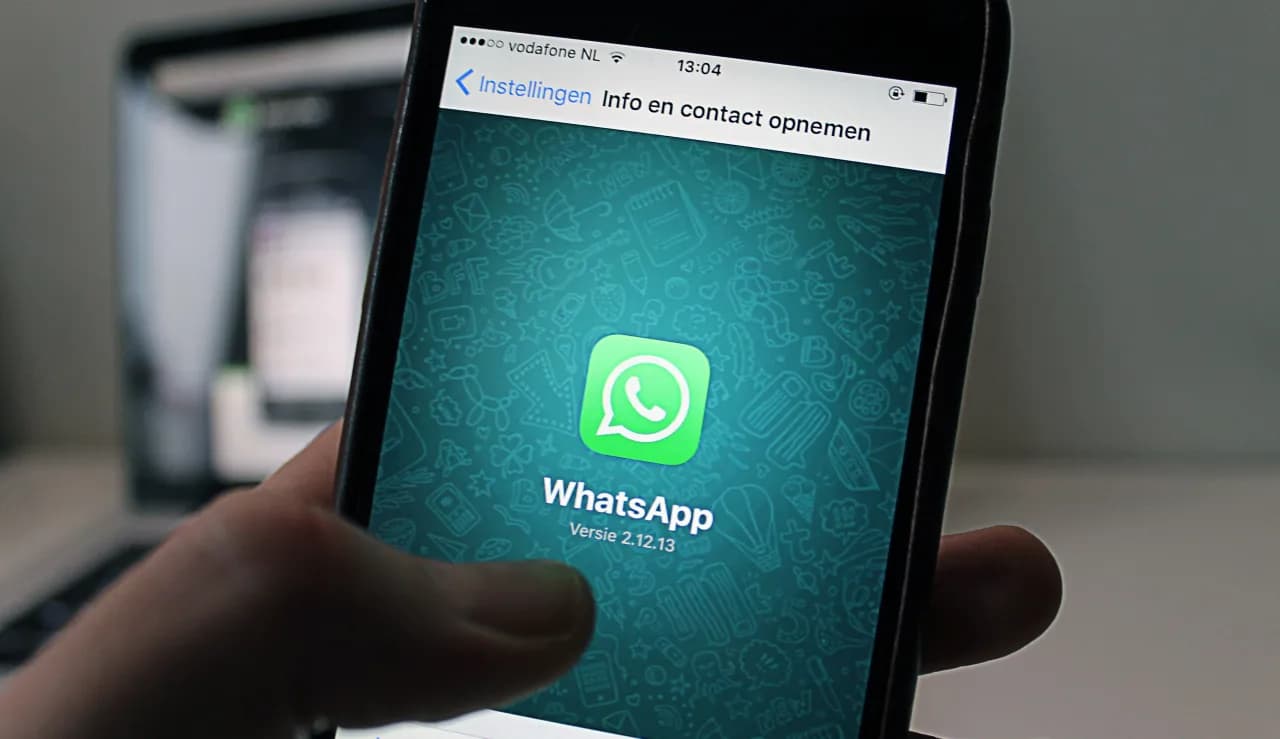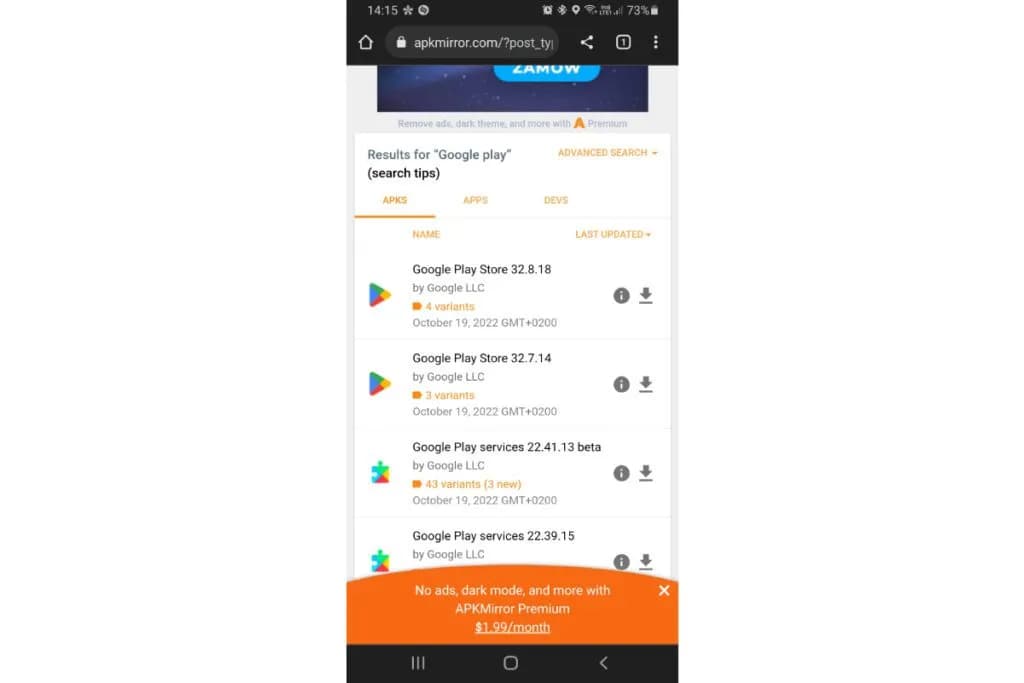Instalacja Windows 11 może wydawać się skomplikowana, ale z odpowiednim przygotowaniem i instrukcjami staje się prostym zadaniem. W tym poradniku przeprowadzimy Cię krok po kroku przez cały proces instalacji najnowszego systemu operacyjnego od Microsoft.
Niezależnie od tego, czy planujesz czystą instalację, czy aktualizację z Windows 10, znajdziesz tu wszystkie niezbędne informacje. Omówimy wymagania systemowe, przygotowanie komputera, metody pobierania Windows 11 oraz sam proces instalacji. Dodatkowo, podpowiemy jak rozwiązać typowe problemy i zoptymalizować system po pierwszym uruchomieniu.
Najważniejsze informacje:- Windows 11 wymaga minimum 4 GB RAM i 64 GB przestrzeni dyskowej
- Przed instalacją wykonaj kopię zapasową ważnych danych
- Możesz wybrać między czystą instalacją a aktualizacją z Windows 10
- Oficjalne źródło pobierania to strona Microsoft lub narzędzie Windows Update
- Proces instalacji trwa zwykle 30-60 minut, w zależności od sprzętu
- Po instalacji zaktualizuj sterowniki i dostosuj ustawienia prywatności
- W razie problemów, sprawdź zgodność sprzętu i aktualizacje BIOS
Wymagania systemowe: Czy Twój komputer jest gotowy?
Przed instalacją Windows 11, warto upewnić się, że nasz komputer spełnia wszystkie niezbędne wymagania. Microsoft znacznie podniósł poprzeczkę w porównaniu do poprzednich wersji systemu. Kluczowe jest sprawdzenie, czy nasz sprzęt jest kompatybilny, aby uniknąć problemów podczas instalacji.
Warto pamiętać, że wymagania Windows 11 są dość rygorystyczne. Jeśli Twój komputer nie spełnia choćby jednego z nich, możesz napotkać trudności podczas instalacji lub działania systemu. W takim przypadku warto rozważyć upgrade sprzętu lub pozostanie przy Windows 10.
- Procesor: 1 GHz lub szybszy z co najmniej 2 rdzeniami
- Pamięć RAM: minimum 4 GB
- Przestrzeń dyskowa: co najmniej 64 GB
- Karta graficzna: kompatybilna z DirectX 12 lub nowszym
- UEFI, Secure Boot i TPM 2.0
Przygotowanie do instalacji: Krok po kroku
Gdy już wiemy, że nasz komputer spełnia wymagania, czas na przygotowanie do instalacji Windows 11. Pierwszym krokiem jest wykonanie kopii zapasowej wszystkich ważnych danych. Nigdy nie wiadomo, co może pójść nie tak podczas instalacji, więc lepiej być przygotowanym na każdą ewentualność.
Następnie warto zaktualizować sterowniki i BIOS do najnowszych wersji. To może znacznie ułatwić proces instalacji i zapobiec potencjalnym problemom. Pamiętaj, że aktualizacja BIOS-u to delikatna operacja, więc jeśli nie czujesz się na siłach, lepiej zostawić to specjaliście.
Na koniec, upewnij się, że masz stabilne połączenie internetowe i wystarczająco dużo wolnego miejsca na dysku. Windows 11 zajmuje sporo przestrzeni, więc warto mieć co najmniej 100 GB wolnego miejsca dla komfortu użytkowania.- Wykonaj kopię zapasową ważnych danych
- Zaktualizuj sterowniki i BIOS
- Sprawdź połączenie internetowe
- Zwolnij co najmniej 100 GB miejsca na dysku
Czytaj więcej: Jak zainstalować aplikację Delikatesy Centrum: Prosty poradnik
Pobieranie Windows 11: Bezpieczne źródła i metody
Pobieranie Windows 11 powinno odbywać się wyłącznie z oficjalnych źródeł Microsoft. To gwarantuje, że otrzymamy oryginalną, niezmodyfikowaną wersję systemu, wolną od wirusów i złośliwego oprogramowania. Istnieją dwie główne metody pobrania Windows 11: przez oficjalną stronę Microsoft lub za pomocą narzędzia Windows Update.
Każda z tych metod ma swoje zalety i wady. Wybór zależy od indywidualnych preferencji i sytuacji użytkownika. Poniższa tabela pomoże Ci zdecydować, która opcja będzie dla Ciebie najlepsza.
| Metoda | Zalety | Wady |
| Oficjalna strona Microsoft | Pełna kontrola nad procesem, możliwość tworzenia nośnika instalacyjnego | Wymaga ręcznego pobierania i tworzenia nośnika |
| Windows Update | Automatyczny proces, łatwy dla mniej zaawansowanych użytkowników | Mniejsza kontrola nad procesem, możliwe problemy z kompatybilnością |
Instalacja czysta czy aktualizacja: Co wybrać?

Stoisz przed wyborem: czysta instalacja Windows 11 czy aktualizacja do Windows 11? Każda opcja ma swoje zalety i wady. Czysta instalacja daje świeży start, eliminując potencjalne problemy z poprzedniej wersji systemu. Z drugiej strony, aktualizacja pozwala zachować twoje pliki i ustawienia.
Czysta instalacja to idealne rozwiązanie, jeśli chcesz pozbyć się niepotrzebnych programów i plików. Daje ona również pewność, że system będzie działał optymalnie. Jednak wymaga ona więcej czasu i przygotowań, w tym wykonania kopii zapasowej danych.
Aktualizacja jest prostsza i szybsza. Zachowuje twoje pliki, ustawienia i większość zainstalowanych programów. Jest to dobra opcja, jeśli twój obecny system działa sprawnie i nie chcesz tracić czasu na ponowną konfigurację. Pamiętaj jednak, że mogą pojawić się problemy z kompatybilnością.
Proces czystej instalacji: Od A do Z
Czysta instalacja Windows 11 zaczyna się od utworzenia bootowalnego nośnika USB. Użyj do tego oficjalnego narzędzia Microsoft Media Creation Tool. Po przygotowaniu nośnika, zrestartuj komputer i uruchom go z pendrive'a.
Gdy zobaczysz ekran instalacyjny, wybierz język i region. Następnie kliknij "Zainstaluj teraz". W kolejnym kroku zostaniesz poproszony o klucz produktu. Możesz go wprowadzić lub wybrać opcję "Nie mam klucza produktu", jeśli planujesz aktywować system później.
Teraz wybierz wersję Windows 11, którą chcesz zainstalować. Upewnij się, że wybierasz odpowiednią edycję zgodną z twoim kluczem produktu. W następnym kroku zaakceptuj warunki licencji i wybierz opcję "Niestandardowa: Zainstaluj tylko system Windows (zaawansowane)".
Na ekranie partycjonowania dysku, usuń wszystkie istniejące partycje i utwórz nowe według potrzeb. Pamiętaj, że usunięcie partycji spowoduje utratę wszystkich danych na nich zapisanych. Po utworzeniu partycji, wybierz tę, na której chcesz zainstalować system i kliknij "Dalej". System rozpocznie proces instalacji, który może potrwać od 15 do 30 minut.
Aktualizacja z Windows 10: Krok po kroku
Aktualizacja do Windows 11 z Windows 10 jest stosunkowo prosta. Najpierw upewnij się, że twój system jest aktualny. Otwórz Ustawienia, przejdź do "Aktualizacja i zabezpieczenia" i kliknij "Sprawdź aktualizacje". Zainstaluj wszystkie dostępne aktualizacje.
Następnie, jeśli twój komputer jest kompatybilny, zobaczysz opcję aktualizacji do Windows 11 w Windows Update. Kliknij "Pobierz i zainstaluj". System rozpocznie pobieranie plików aktualizacji. Proces ten może zająć od kilkudziesięciu minut do kilku godzin, w zależności od prędkości twojego internetu.
Po pobraniu plików, system poprosi cię o restart komputera. Kliknij "Uruchom ponownie teraz". Komputer kilkakrotnie zrestartuje się podczas procesu aktualizacji. Nie wyłączaj go w tym czasie. Po zakończeniu aktualizacji, zobaczysz ekran logowania Windows 11. Zaloguj się i ciesz się nowym systemem!
Pierwsze uruchomienie: Konfiguracja i optymalizacja
Po instalacji Windows 11, nadszedł czas na konfigurację i optymalizację. Pierwsze uruchomienie to kluczowy moment. System przeprowadzi cię przez proces wstępnej konfiguracji, gdzie ustawisz podstawowe opcje, takie jak język, region i układ klawiatury.
Następnie, warto skupić się na personalizacji systemu. Windows 11 oferuje wiele nowych opcji dostosowania wyglądu, w tym nowe tapety, motywy i układy menu Start. Poświęć chwilę, aby dostosować interfejs do swoich preferencji.
Ostatnim krokiem jest optymalizacja wydajności. Sprawdź ustawienia zasilania, wyłącz niepotrzebne efekty wizualne i usuń zbędne programy uruchamiane przy starcie systemu. To pomoże przyspieszyć działanie twojego komputera.
- Sprawdź i zaktualizuj sterowniki urządzeń
- Skonfiguruj ustawienia prywatności
- Ustaw preferowane aplikacje domyślne
- Włącz lub wyłącz funkcje systemowe według potrzeb
- Skonfiguruj kopie zapasowe i przywracanie systemu
Rozwiązywanie problemów: Typowe błędy i ich naprawa
Mimo starannych przygotowań, mogą pojawić się problemy z instalacją Windows 11. Nie panikuj! Większość typowych błędów ma proste rozwiązania. Jednym z najczęstszych problemów jest brak wystarczającej ilości miejsca na dysku. Upewnij się, że masz co najmniej 64 GB wolnej przestrzeni.
Innym częstym problemem są konflikty ze sterownikami. Jeśli napotkasz błędy związane ze sprzętem, spróbuj zaktualizować lub ponownie zainstalować sterowniki. W niektórych przypadkach może być konieczne odinstalowanie problematycznego sterownika przed instalacją Windows 11.
Problemy z aktywacją systemu również nie należą do rzadkości. Jeśli Windows 11 nie aktywuje się automatycznie, sprawdź, czy twój klucz produktu jest poprawny i zgodny z zainstalowaną wersją systemu. W razie potrzeby skontaktuj się z pomocą techniczną Microsoft.
Pamiętaj, że niektóre problemy mogą wynikać z niezgodności sprzętowej. Jeśli twój komputer nie spełnia minimalnych wymagań systemowych, możesz napotkać różne błędy lub niestabilność systemu. W takim przypadku rozważ upgrade sprzętu lub powrót do Windows 10.
| Błąd | Możliwa przyczyna | Rozwiązanie |
| Brak miejsca na dysku | Niewystarczająca ilość wolnego miejsca | Zwolnij co najmniej 64 GB przestrzeni |
| Konflikt sterowników | Niekompatybilne lub przestarzałe sterowniki | Zaktualizuj lub ponownie zainstaluj sterowniki |
| Problemy z aktywacją | Nieprawidłowy klucz produktu | Sprawdź klucz i skontaktuj się z pomocą Microsoft |
| Niestabilność systemu | Niezgodność sprzętowa | Sprawdź wymagania systemowe, rozważ upgrade sprzętu |
Windows 11: Klucz do nowoczesnego komputera
Instalacja Windows 11 to proces, który wymaga starannego przygotowania i przemyślanych decyzji. Od sprawdzenia wymagań systemowych po wybór między czystą instalacją a aktualizacją, każdy krok ma znaczenie dla końcowego efektu. Pamiętaj, że kluczowe jest bezpieczeństwo danych - zawsze wykonuj kopię zapasową przed rozpoczęciem instalacji.
Niezależnie od wybranej metody, proces instalacji Windows 11 może przynieść pewne wyzwania. Jednak z odpowiednią wiedzą i przygotowaniem, większość problemów można łatwo rozwiązać. Po udanej instalacji, optymalizacja i personalizacja systemu pozwolą ci w pełni wykorzystać potencjał nowego Windows 11, ciesząc się nowoczesnym i wydajnym środowiskiem pracy.